5 Android Bluetooth Manager: Om Bluetooth på Android
Navnet Bluetooth stammer fra skandinavisk teknologi. Den er opkaldt efter den danske kong Harald Blåtand. I dag i vores daglige liv er vi omgivet af forskellige multimedieenheder som smartphones, PDA’er, bærbare computere, iPods, videospilsystemer og andre bærbare enheder. Alle eller de fleste af dem har Bluetooth-teknologi indlejret i dem.
- Del 1: Hvad er Bluetooth præcist
- Del 2: Top 5 Android Bluetooth-manager for at gøre Bluetooth-forbindelsen hurtigere
- Del 3: Fordele og ulemper ved Bluetooth-teknologi
- Del 4: Sådan parres og forbindes en Android-mobil via Bluetooth
- Del 5: Hvad du kan gøre med Bluetooth i Android-enheder
- Del 6: Fem almindelige problemer med Android Bluetooth og deres løsninger
- Del 7: Sådan administreres Android bluetooth manager-apps
Del 1: Hvad er Bluetooth præcist
Bluetooth er en trådløs teknologi, der bruges til at overføre data mellem forskellige bærbare og ikke-bærbare elektroniske og multimedieenheder. Ved hjælp af denne teknologi kan vi sende og modtage filer sikkert og hurtigt. Afstanden til datatransmission i Bluetooth er lille, typisk op til 30 fod eller 10 meter, sammenlignet med andre former for trådløs kommunikation. Denne teknologi udrydder dog brugen af ledninger, kabler, adaptere og andre guidede medier og tillader de elektroniske enheder at kommunikere trådløst indbyrdes.
![]()
Del 2: Top 5 Android Bluetooth-manager for at gøre Bluetooth-forbindelsen hurtigere
1. Bluetooth Auto Connect
Dette er en af de meget få Android Bluetooth-managere, der faktisk fungerer korrekt. Den opretter automatisk forbindelse til din Android-enhed, når Bluetooth tændes, eller når skærmen på din Android-enhed tændes. I første omgang skal du forbinde din Android-enhed manuelt for første gang, og fra da af genkender den automatisk din Android-enhed. Du kan tilslutte flere Bluetooth-enheder på én gang ved at prioritere enhederne. Men nogle gange kan den bare ikke registrere din Android-enhed, eller automatisk Bluetooth-funktion virker ikke på nogle mobiler.
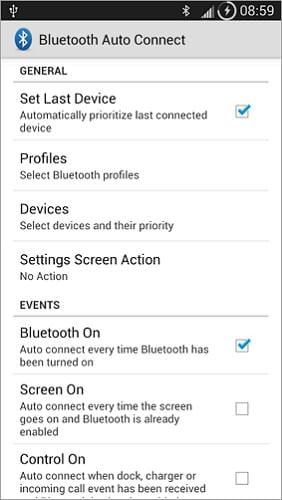
2. Btoolkit Bluetooth Manager
Btoolkit bluetooth manager scanner automatisk Android-enhederne og vedhæfter en Android-enhed til en af dine kontakter, så du nemt kan få adgang til dem. Du kan sortere, filtrere listen over Android-enheder og endda dele yndlingsbilleder eller musik med dine kontakter. Det har dog nogle problemer med Android version 4.1+, da det ikke kan parres med enheder uden PIN-kode.
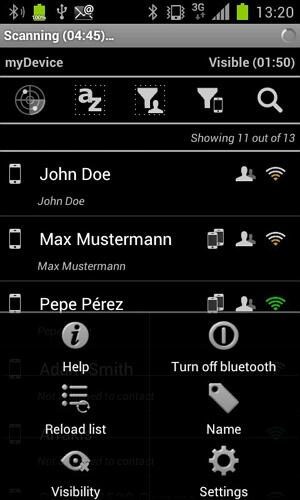
3. Auto Bluetooth
Denne Android bluetooth-manager opretter automatisk forbindelse til din valgte enhed ved modtagelse af et opkald og så snart opkaldet slutter. Den deaktiverer Bluetooth igen for at spare strøm. Denne app er nyttig, hvis du kører bil, fordi du kan tage imod indgående opkald uden at stoppe. Det forbedrer også din batterilevetid enormt.
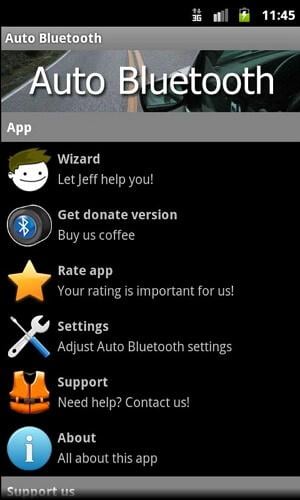
4. bluetooth manager ICS
Hvis du er en musikelsker, er denne Bluetooth-manager til Android udviklet til dig. Det er et simpelt værktøj til at administrere dine eksterne Android-enheder og afspille musik på dit trådløse headset eller trådløse højttalere. Tilslut blot Android-enheden via bluetooth-manager ICS og aktiver/deaktiver afkrydsningsfeltet for lydfunktionen. Der er dog to negative punkter: For det første streamer den ikke lyd korrekt, og der er nogle gange en forsinkelse; for det andet skal du betale for denne app.
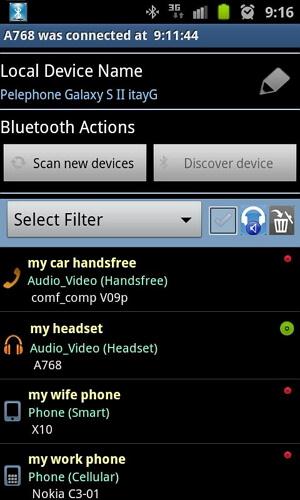
5. Bluetooth on Call
Denne Bluetooth on Call-app slår automatisk Bluetooth til, når du er i gang med et telefonopkald. Og senere, når du afslutter opkaldet, skifter det til strømsparetilstand. Når du forsøger at bruge de stemmestyrede opkald, tænder det ikke for Bluetooth. Den slår heller ikke Bluetooth fra, når din enhed er helt opladet.
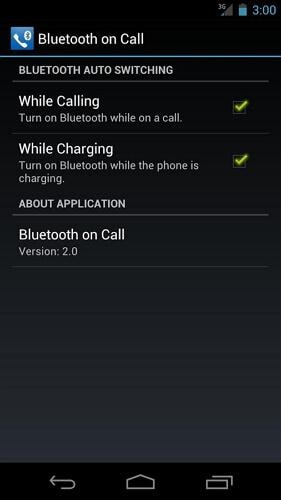
Del 3: Fordele og ulemper ved Bluetooth-teknologi
| Fordele | Ulemper |
|---|---|
| 1. Kræver ikke fri udsyn mellem de synkroniserede enheder | 1. Overførselshastigheden (op til 1 Mbps) er langsom i forhold til anden trådløs teknologi. (op til 4 mbps) |
| 2. Kræver ingen kabler og ledninger | 2. Mindre sikker end anden trådløs teknologi |
| 3. Kræv lav effekt | 3. Ikke kompatibel med alle multimedieenheder |
| 4. Enkel og sikker at bruge | |
| 5. Ingen interferens | |
| 6. Robust |
Del 4: Sådan parres og forbindes en Android-mobil via Bluetooth?
Android har endelig sluttet sig til Apple, Microsoft og Blackberry i Bluetooth Smart Ready-revolutionen. Det betyder, at Android-drevne enheder som tablets, smartphones nu er Bluetooth Smart Ready-enheder, der kører det nyeste OS og vil være kompatible med ethvert Bluetooth-aktiveret produkt som tastaturer eller hovedtelefoner.
Trin 1
– Gå til Indstillinger, derefter Trådløs og netværk, derefter Bluetooth-indstillinger.
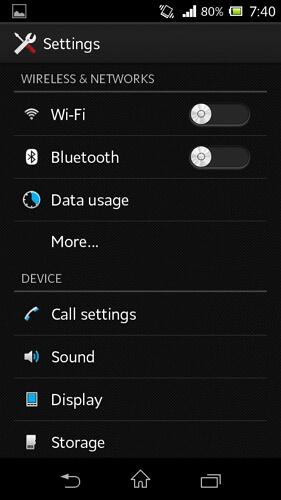
Trin 2
– Tænd for din Bluetooth, og sørg for, at din enhed er synlig for alle andre enheder.
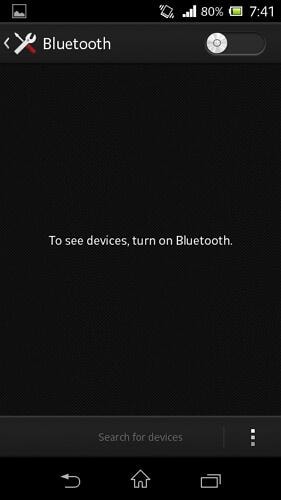
Trin 3
– Søg efter den enhed, der skal parres med.
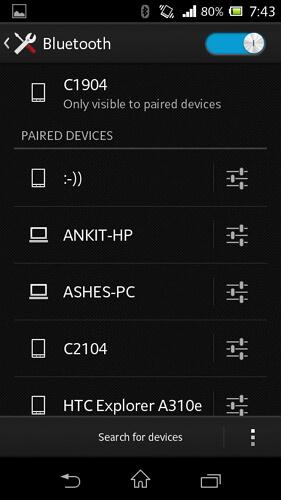
Trin 4
– Tryk på navnet på den enhed, du vil oprette forbindelse til fra listen over tilgængelige enheder, og indtast adgangsnøglen (eller match i de fleste tilfælde) og klik Par.
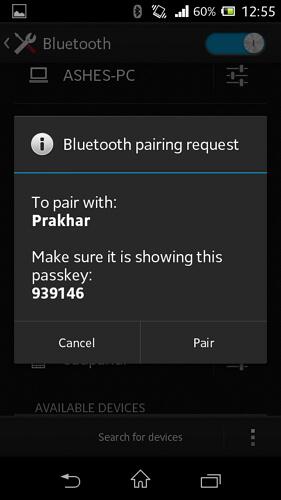
Trin 5 – Du vil se enheden parret på listen med parrede enheder.
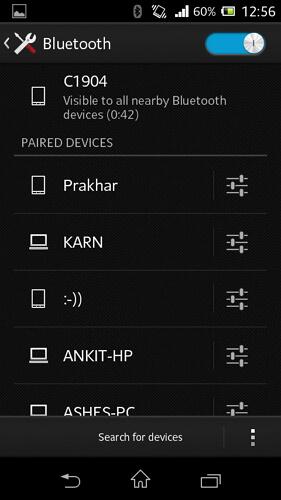
Del 5: Hvad du kan gøre med Bluetooth i Android-enheder
Ved hjælp af Bluetooth i vores Android-enheder kan vi:
- Send og modtag data fra andre Bluetooth-aktiverede enheder.
- Afspil musik og foretag opkald på vores trådløse Bluetooth-aktiverede headset.
- Tilslut alle vores perifere enheder som computer, printer, scanner osv
- Synkroniser data mellem forskellige multimedieenheder som tablets, pc osv
Del 6: Fem almindelige problemer med Android Bluetooth og deres løsninger
Q1. Jeg kan ikke parre min Android Bluetooth med andre enheder. Det mislykkes hver gang. Hvad skal jeg gøre?
Opløsning:
- Sluk for enhederne, og tænd dem igen. En blød nulstilling kan nogle gange løse et problem. En nem måde at gøre dette på er ved at gå ind og ud af flytilstand.
- Slet enheden fra telefonlisten, og prøv at genfinde den igen. Du kan gøre dette ved at trykke på enhedens navn og derefter Fjern parring.
- Download passende driver til din pc, hvis du oplever det samme problem mellem din telefon og pc.
- Sørg for, at de to enheder er tæt på hinanden.
Q2. Jeg kan ikke overføre filer fra min enhed til en anden. Hvad skal jeg gøre?
Opløsning:
1) : Ryd alle data og cache, der er relateret til enhver Bluetooth-app.
Trin 1
Gå til Indstillinger
Trin 2
Type Apps valgmulighed.
Trin 3
Type Alle fanen
Trin 4
Find og tryk nu på Bluetooth-appen.
Trin 5
Vælg henholdsvis ryd data, ryd cache og tvangsluk.
2) : Vælg ryd data, ryd cache og tvangsluk hhv.
For at nulstille kan du følge nedenstående trin.
Trin 1
Gå til Indstillinger.
Trin 2
Vælg mulighed for backup og nulstilling.
Trin 3
Tryk nu på nulstil fabriksdata nederst.
Trin 4
Efter et par minutter senere vil din telefon genstarte og nulstille.
Q3. Jeg kan ikke forbinde min telefons Bluetooth med bilen. Hvad skal jeg gøre?
Opløsning:
- Fjern alle dine Bluetooth-profiler fra telefonen såvel som fra bilen.
- Sluk for enhederne, og tænd dem igen. En blød nulstilling kan nogle gange løse et problem. En nem måde at gøre dette på er ved at gå ind og ud af flytilstand.
- Sørg for, at din telefon er synlig for alle enheder for at blive opdaget af din bil.
Q4. Jeg prøvede at forbinde mit Bluetooth-headset eller eksterne højttalere til min telefon, men jeg kan ikke høre nogen lyd. Hvad skal jeg gøre?
Opløsning:
- Genstart din mobiltelefon med et headset eller eksterne højttalere tilsluttet.
- Nulstil din mobiltelefon: Følg ovenstående trin for, hvordan du nulstiller din telefon.
- Fjern SD-kortet, og sæt det i igen. Dette hjælper nogle gange, fordi dit SD-kort muligvis forstyrrer.
- Hvis du har et sandisk sd-kort, skal du erstatte det med et andet mærke: SD-kort af mærket SanDisk har nogle problemer med Samsung Galaxy-mobiltelefoner. Så hvis du bruger sandisk-hukommelseskortet, skal du erstatte det med et andet mærke hukommelseskort, og det skulle løse problemet.
Q5. Min Bluetooth fungerer ikke efter opgradering af min Android-telefon. Hvad skal jeg gøre?
Opløsning:
- Prøv at fjerne parringen og reparere den enhed, du vil oprette forbindelse til.
- Brug OTA-opdatering (Over the Air), og nulstil din telefon senere. Fejl som denne løses normalt ved denne metode.
Del 7: Sådan administreres Android bluetooth manager-apps
Måske har du fundet ud af, at disse Bluetooth-hjælpeapps har hver deres fordele. Det er en god idé at downloade flere sådanne apps, hvis du har brug for en bestemt.
Men det er kedeligt at downloade og installere dem én efter én. Det er også nemt at glemme, hvilken du har installeret. Og du undrer dig måske også over, hvordan du afinstallerer dem på én gang, hvis du ikke længere har brug for dem.
Disse er virkelig spørgsmål kun for dem, der har nej DrFoneTool – Telefonadministrator.

DrFoneTool – Telefonadministrator (Android)
One Stop-løsning til at administrere alle apps på din Android og iPhone
- Installer eller afinstaller mange apps ad gangen fra pc’en.
- Se hurtigt applisten i henhold til deres typer på pc.
- Administrer, eksporter/importer din musik, fotos, videoer, kontakter, SMS, apps osv.
- Overfør iTunes til Android (omvendt).
- Administrer din Android-enhed på computeren.
- Fuldt kompatibel med Android 8.0.
Se følgende skærmbillede for at forstå, hvordan dette værktøj installerer alle apps ad gangen.

Hvorfor ikke downloade det og prøve? Hvis denne guide hjælper, så glem ikke at dele den med dine venner.
Seneste Artikler

